0x80070057,详细教您更新出现错误代码0x80070057怎么解决
- 分类:win10 发布时间: 2018年06月20日 10:48:02
一般新机都会为用户安装win10系统。而使用win10的用户越来越多,发现的问题也会越来越多。相信很多小伙伴在更新win10时也遇到过0x80070057错误代码,但是不知道怎么解决?下面,小编跟大家介绍更新出现错误代码0x80070057的处理方法。
为了维护系统稳定,很多用户都会定期更新升级win10操作系统。不过,最近win10更新频繁出现错误,有不少用户在更新时出现错误代码0x80070057的问题,导致更新失败,这是怎么回事呢?下面,小编给大家带来了更新出现错误代码0x80070057的解决图文。
更新出现错误代码0x80070057怎么解决
使用win+r组合键打开运行,输入“regedit”,确定后打开注册表
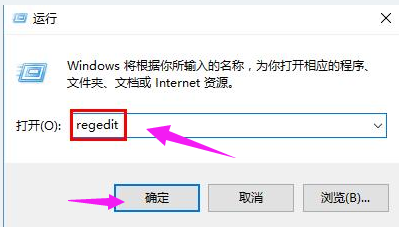
更新系统电脑图解-1
依次打开“HKEY_LOCAL_MACHINE\SOFTWARE\Microsoft\WindowsUpdate”,找到并打开UX下的“IsConvergedUpdateStackEnabled”项
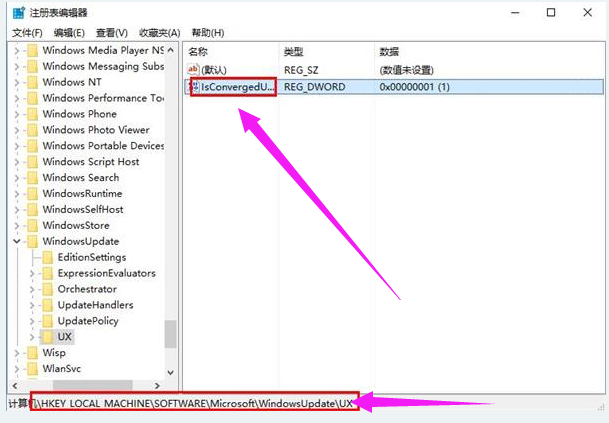
更新系统电脑图解-2
把数值数据修改为0,保存后退出注册表,然后重启系统。
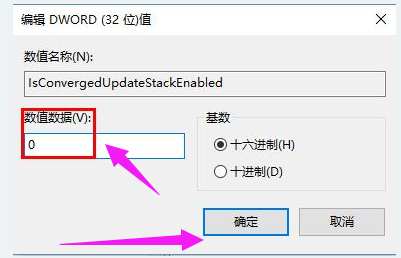
更新系统电脑图解-3
如此操作之后,重新启动计算机,再次尝试系统更新就能发现错误提示0x80070057的问题已经解决了。
以上就是更新出现错误代码0x80070057的解决经验。
猜您喜欢
- 演示电脑怎样在线重装系统win10..2021/08/18
- windows10 u盘安装的详细步骤2022/02/24
- win10升级win11是自动安装吗2021/09/21
- Windows 10 系统开机启动项怎么打开..2021/02/26
- win10专业装机版和专业纯净版有什么区..2021/05/06
- 运行快捷键,详细教您win10打开运行快..2018/03/17
相关推荐
- 手机远程控制电脑,详细教您手机怎么控.. 2018-07-28
- 戴尔win10自动修复无法开机怎么办.. 2021-03-31
- bios解锁隐藏功能设置方法介绍.. 2021-10-22
- 笔者教你win10升级助手怎么用.. 2019-03-06
- 电脑为啥系统重装后有两个系统.. 2022-01-12
- Win10怎么设置共享文件夹,详细教您设.. 2017-11-11




 粤公网安备 44130202001059号
粤公网安备 44130202001059号